修改位置
欲重新定義位置
1. 執行下列操作之一:
◦ 在「模型樹」中以滑鼠右鍵按一下位置,並從捷徑功能表中選擇  。「位置」(Location) 標籤開啟。
。「位置」(Location) 標籤開啟。
 。「位置」(Location) 標籤開啟。
。「位置」(Location) 標籤開啟。◦ 在「項目」(Items) 標籤的「位置」(Locations) 清單中選取一個位置。
◦ 在圖形視窗中選取位置,按一下滑鼠右鍵,並選擇  。
。
 。
。2. 進行必要變更,然後按一下  。
。
 。
。編輯位置定義時,經過該位置的段會在「包括項目」(Included Items) 清單中顯示為唯讀。可以編輯可用的「放置」(Placement) 與「選項」(Options) 標籤收集器。當您可以變更位置時,位置上會顯示一個拖曳操作框。
欲修改位置屬性
1. 在「模型樹」或圖形視窗中選取一或多個位置。
2. 按一下  「內容 (Properties)」。「位置內容」(Location Properties) 對話方塊開啟。或者,您也可以按一下
「內容 (Properties)」。「位置內容」(Location Properties) 對話方塊開啟。或者,您也可以按一下  「內容」(Properties),然後選取位置。所選位置會顯示在「位置內容」(Location Properties) 對話方塊中。
「內容」(Properties),然後選取位置。所選位置會顯示在「位置內容」(Location Properties) 對話方塊中。
 「內容 (Properties)」。「位置內容」(Location Properties) 對話方塊開啟。或者,您也可以按一下
「內容 (Properties)」。「位置內容」(Location Properties) 對話方塊開啟。或者,您也可以按一下  「內容」(Properties),然後選取位置。所選位置會顯示在「位置內容」(Location Properties) 對話方塊中。
「內容」(Properties),然後選取位置。所選位置會顯示在「位置內容」(Location Properties) 對話方塊中。只有您可以變更的屬性才可用。 |
3. 修改以下任一屬性。
◦ 編組 (Grouping) - 將歸組設定為「平坦」(Flat) 或「倒圓角」(Round)。
◦ 角度 (Angle) - 決定封裝角度。
◦ 最大直徑 (Max Diameter) - 決定繞線經過該位置的項目的最大直徑。允許的值為「無」(None) (可移除參數) 或 0 到 1e+6 之間的值。此值可限制所選位置的纜厚度。
◦ 段形狀 (Segment Shape) - 將段形狀設定為「平滑」(Smooth) 或「直的」(Straight)。
◦ 優先順序 (Priority) - 將網路位置的優先順序等級設定為下列項之一:
▪ 「主要」(Primary) - 透過網路繞線時的高優先順序。
▪ 必要 (Required) - 透過網路繞線時必須使用。
▪ 附屬的 (Secondary) - 透過網路繞線的次優先順序。
▪ 不允許 (Disallowed) - 不能用於透過網路繞線。
選取多個位置時,它們可以具有不同的屬性值。當屬性包含不同值時,會將其視為未定義。指派一個值將會影響所有選取的位置。 |
4. 按一下「確定」(OK)。
欲修改位置包裝
1. 按一下 > 。
2. 選取具有多個纜的平坦位置來修改封裝。「修改包裝」(Modify Packing) 對話方塊開啟。
帶纜會以單一項目的形式顯示在「修改包裝」(Modify Packing) 對話方塊中 (不論纜中有多少個導體)。 |
3. 修改「纜名稱」(Cable name) 或「厚度」(Thickness),並適當地設定其他設定。
您可以在該位置上切除及貼上項目清單中的項目,以修改平坦群組的形狀。
4. 使用以下選項的按鈕
◦ 新列 (New Row) - 在所選列之後建立一個新列。
◦ 合併列 (Merge Rows) - 合併兩列。
◦ 剪下 (Cut) - 移除所選列。
◦ 貼上在後 (Paste After) - 將移除的列置於所選列之後。
◦ 貼上在前 (Paste Before) - 將移除的列置於所選列之前。
◦ 預設 (Default) - 還原位置的預設封裝。
◦ 複製 (Copy) - 從另一些位置複製封裝。出現提示時,選取要複製封裝的位置。
5. 指定「對齊」(Justification),如下所示:
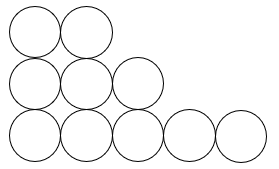 | 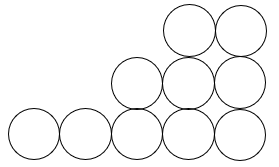 | 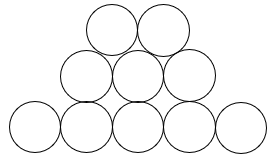 |
「左」(Left) 對齊 | 「右」(Right) 對齊 | 「中心」(Center) 對齊 |
6. 按一下「套用」(Apply) 以預覽組件封裝中的視覺變更。
7. 按一下「確定」(OK),以永久應用變更,並關閉對話方塊。
修改工程圖中的位置節點大小
1. 在開啟的工程圖中,按一下 > > 。「工程圖內容」(Drawing Properties) 對話方塊開啟。
2. 按一下「細節選項」(Detail Options) 行中的「變更」(change)。「選項」(Options) 對話方塊開啟。
3. 以工程圖單位指定 location_radius 設定的值。這會設定顯示的節點半徑。可將文字 DEFAULT 指定為此設定選項的值。預設值為 2。
4. 如果將設定指定為 0.0,就會顯示位置節點,但不會列印。
列印工程圖時,修改位置節點的大小是很有用的。 |
欲移除位置
1. 按一下  「移除位置」(Remove Locations)。「位置移除」(LOC REMOVE) 選單出現。
「移除位置」(Remove Locations)。「位置移除」(LOC REMOVE) 選單出現。
 「移除位置」(Remove Locations)。「位置移除」(LOC REMOVE) 選單出現。
「移除位置」(Remove Locations)。「位置移除」(LOC REMOVE) 選單出現。2. 按一下「位置單項目」(ItemFromLocs),從多個位置移除單一項目。選取要移除的位置。如果選取分支的位置,Creo Parametric 會標識一個區段,而且會顯示「選取段」(SELECT SEG) 選單。按一下「確定」(OK),在所選區段端點處選擇第二個位置來刪除這兩個位置,再於提示下按一下「是」(Yes) 來接受變更。若要移除單一位置,請選取位置並按一下滑鼠中鍵。位置已被移除。
或
按一下「位置多項目」(ItemsFromLocs),從多個位置移除多個項目。使用「選取纜」(SEL CABLES) 選單來選取經過所選位置的所有項目,再按一下「完成選取」(Done Sel)。選取另一個位置,再按一下「選取」(Select) 對話方塊中的「確定」(OK)。若要移除項目和位置,請在出現提示時按一下「是」(Yes)。
只要留下至少兩個位置來定義纜段,就可以移除方向或「連接器」位置以外的任何位置。有子項的位置不能移除。 |
欲變更位置參照
1. 選取要重新定義的位置,然後按一下  。「位置」(Location) 標籤開啟。
。「位置」(Location) 標籤開啟。
 。「位置」(Location) 標籤開啟。
。「位置」(Location) 標籤開啟。2. 按一下「放置」(Placement)。「放置」(Placement) 標籤開啟。
3. 選取要移除的參照,按一下滑鼠右鍵並按一下捷徑功能表中的「移除」(Remove)。
4. 為位置選取新的參照。
5. 按一下  。
。
 。
。